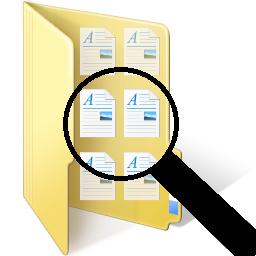
软件介绍
单身狗重复文件清理软件是一款体积轻量、建模干净简洁的重复文件清理软件,该软件内置有目录选取、文件扫描、重复处理、操作记录等多种功能,可以帮助用户对选择存储盘符进行目录选取,可以对选取的目录进行文件扫描,可以对扫描的重复文件进行处理,使用这款软件用户只需三步即可查找需要清理的重复文件;单身狗重复文件清理软件这款重复文件清理软件支持文件名称、类型、文件数量、文件保存位置等参数进行进行查看,同时内置有详细的软件操作教程,可帮助用户简单便捷的进行文件扫描和重复文件处理,非常方便实用。
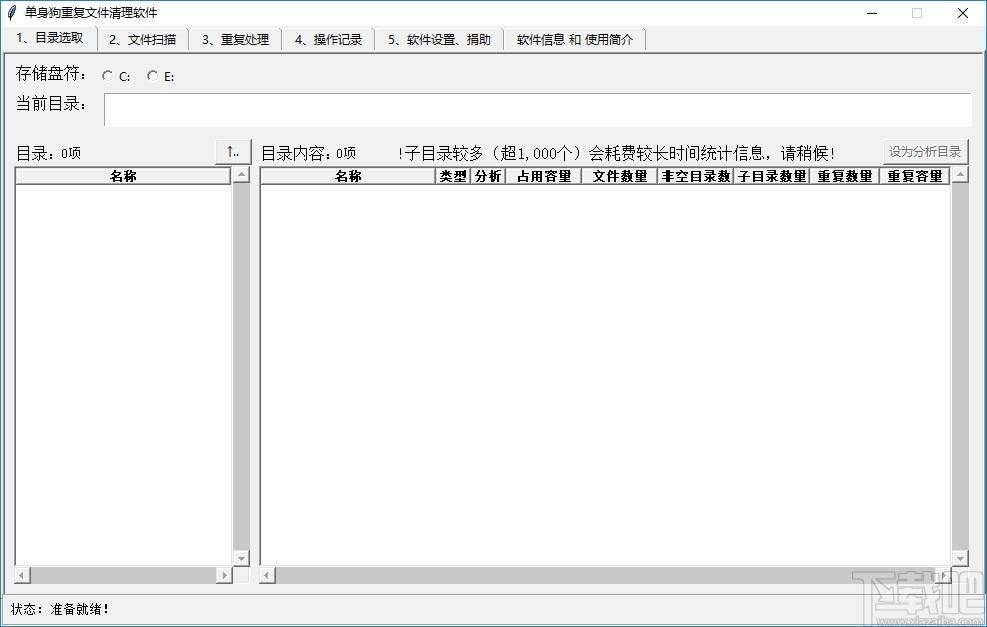
软件功能
1、目录选取
可获取存盘内所有目录,可以选择目录进行选取
2、文件扫描
可以对选择的目录进行扫描,可以查看目录容量、文件数量、已生成校验码、重复容量、重复项、文件重复率和目录数量
3、重复处理
可以对主目录的目录容量、重复容量等进行处理
4、操作记录
可以查看了解所有软件操作日志
5、软件设置、捐助
数据库整理压缩:数据库空间整理,缩小数据库所占空间。(请在没有其他操作时执行,否则可能无法执行)
清空数据库:清空所有数据,所有数据消失。
设置为最小处理文件尺寸:设值后,将重新统计重复数据,请留意状态栏。
选择新归档目录:用于归档重复文件,以便手动清理。
新选择目录:与原目录相同,无需更新。
软件特色
界面简洁清晰,可简单便捷的查找清理重复文件
无广告,无扰使用
无需和谐,没有安全风险
通过文件内容查找重复文件(利用文件的SHA-512哈希码)
通过目录检索重复文件
便捷选取要处理文件
可设定最小处理文件尺寸
使用方法
1、完成软件安装双击软件即可启动软件进入文件目录选取操作界面
2、点击勾选存储盘符可以设置目录选取的存盘位置
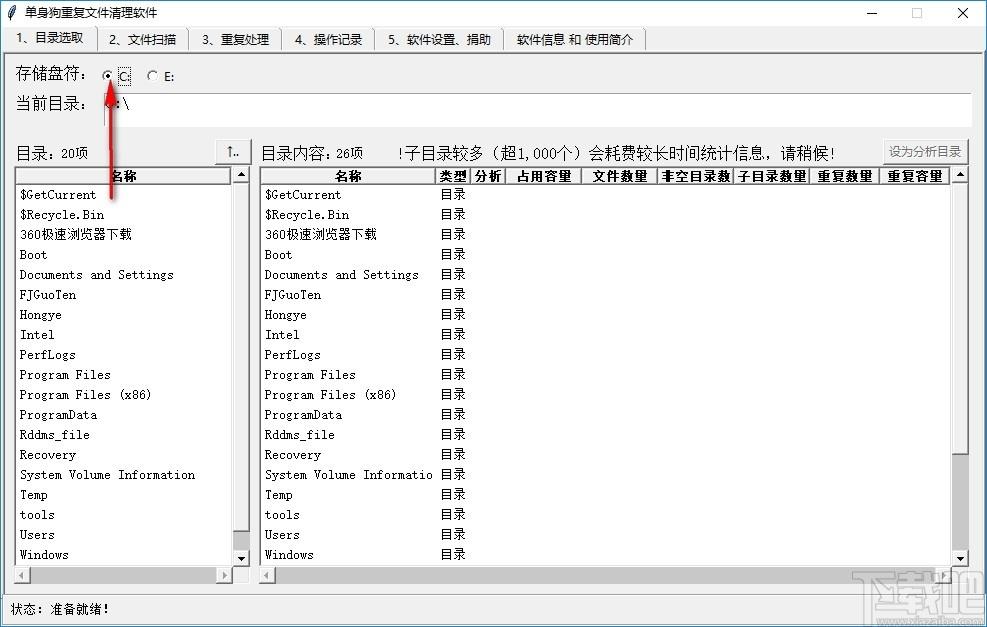
3、点击选择目录可以选择需要选取的目录
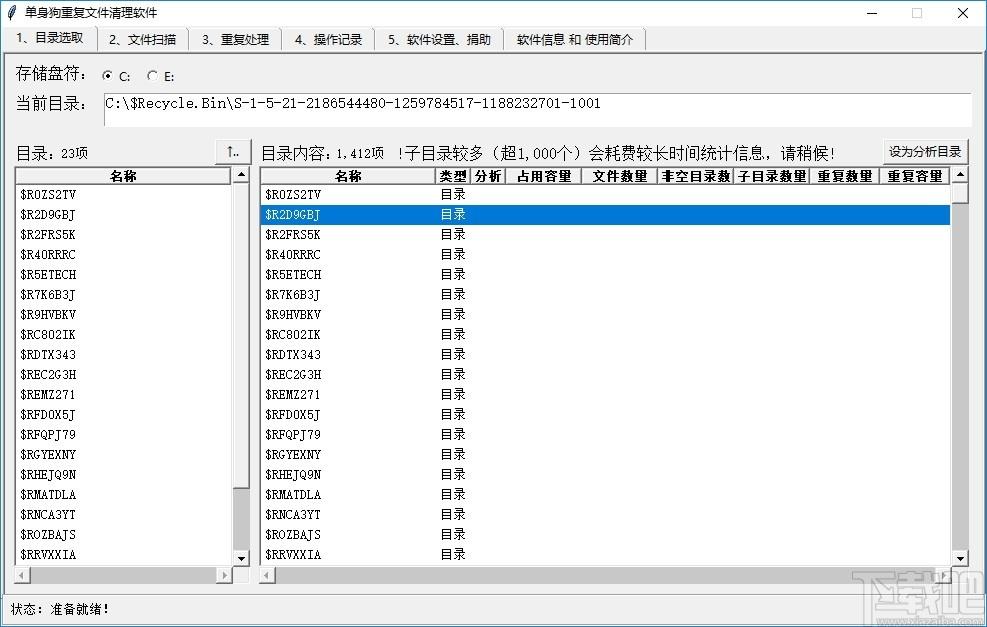
4、点击文件扫描按钮进入文件扫描界面,该界面可以对扫描文件进行查看
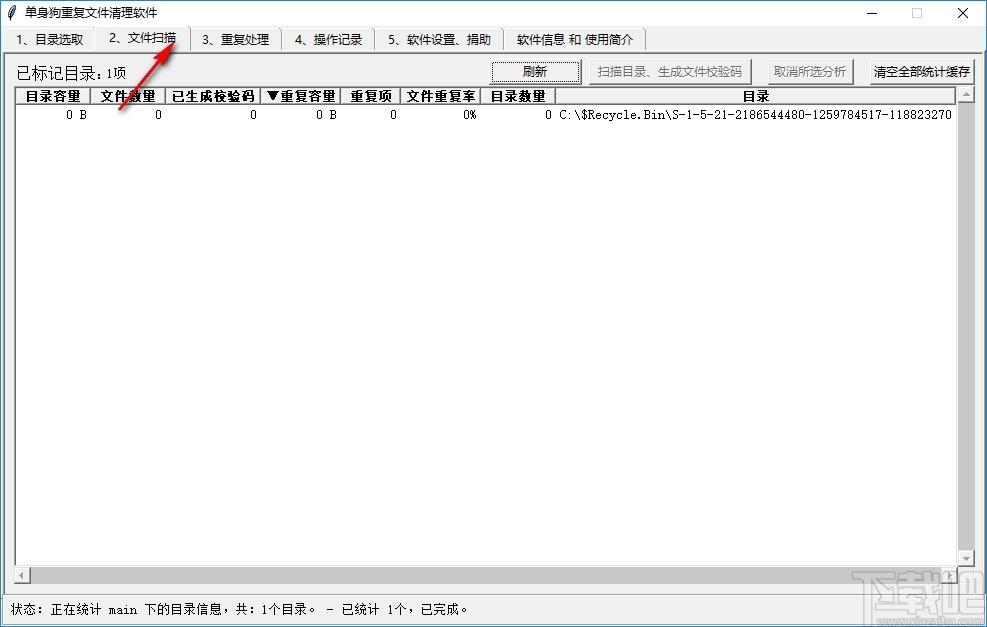
5、点击重复处理按钮可以对扫描的重复文件进行删除
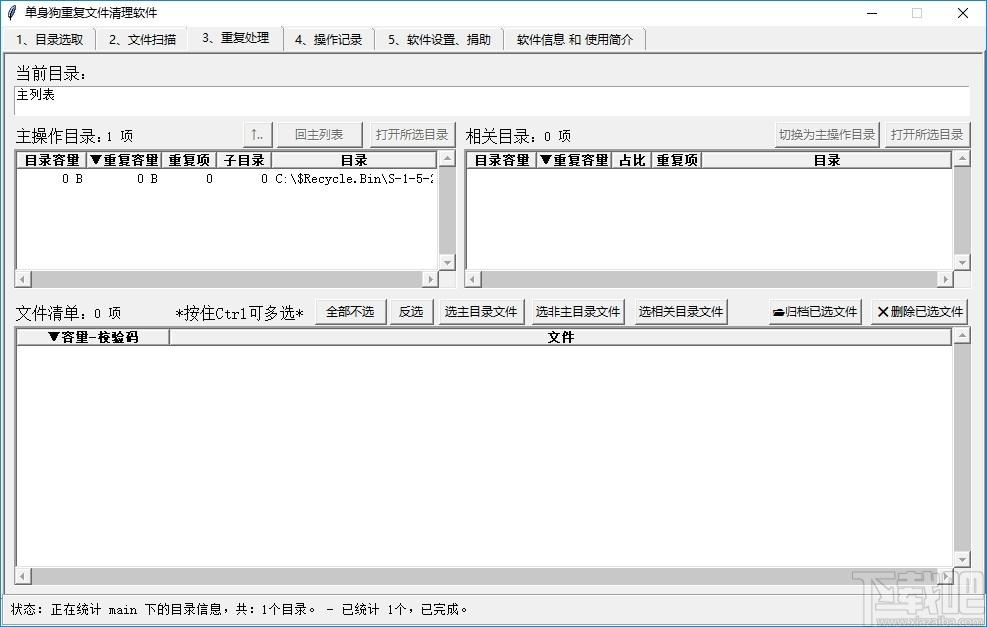
6、点击操作记录,可以查看软件查找时间、处理结果等信息
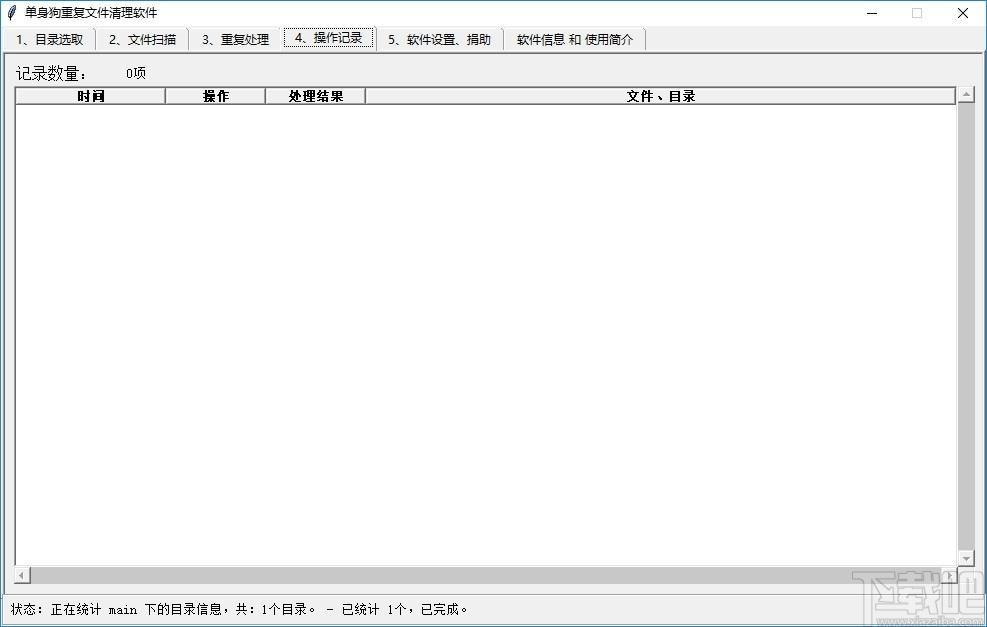
7、点击软件设置按钮可以对数据库进行整理、压缩、更新、清理等操作
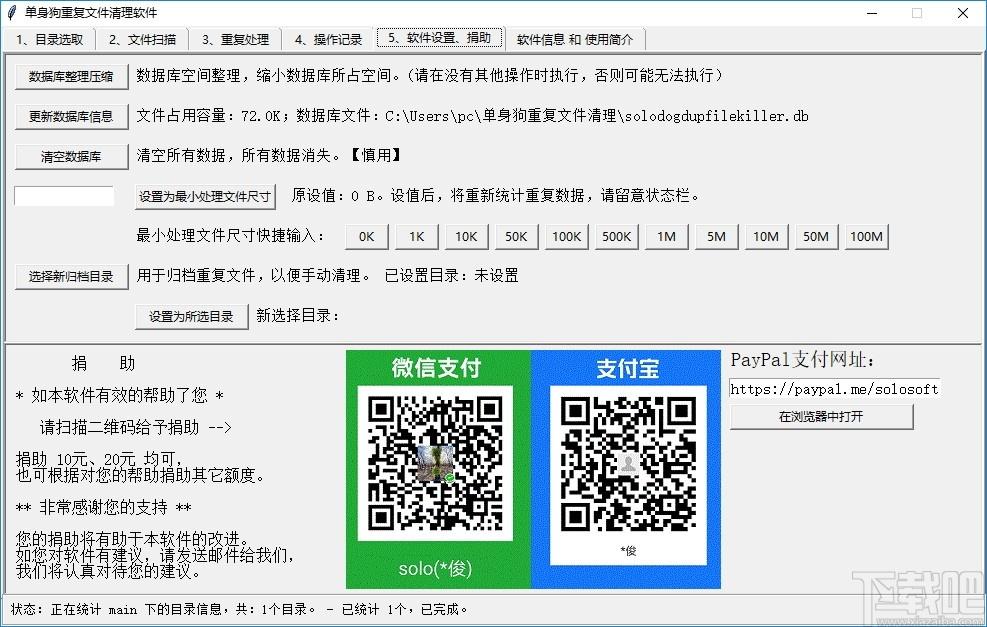
8、点击软件信息可以进入软件介绍界面和软件教程页面进行浏览
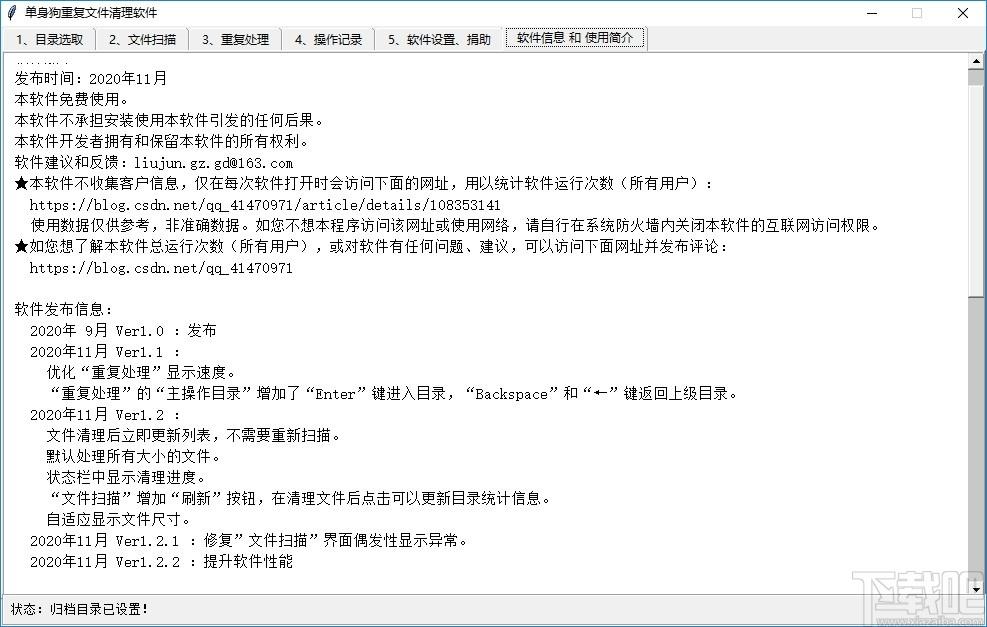
官方教程
1、第一步:设定要搜索重复文件的目录
a)点选“1、目录选取”标签。
b)选取要操作的盘符。
c)选取右侧列表“目录内容”中的目录,点击列表右上方的“设为分析目录”。
d)做过扫描的目录会显示目录占用的容量、文件数量等信息。
e)两侧的目录,均可双击进入,显示目录中的内容。
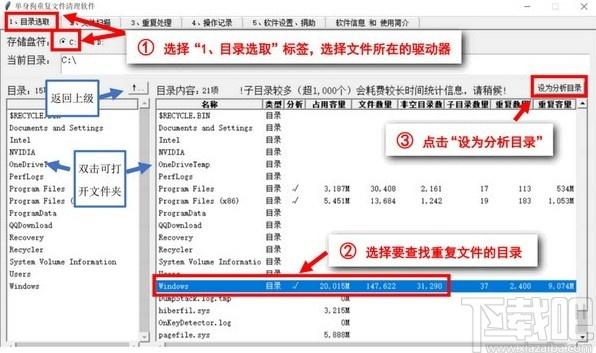
2、第二步:扫描已选取的目录
a)点选“2、文件扫描”标签。
b)点选目录,再点击“扫描目录、生成文件校验码”。
c)状态栏会显示扫描进度。根据目录文件多少和大小,会耗费不同的时间。
d)扫描完成后,会显示目录容量,重复文件数量、容量等信息。
e)“清空全部统计缓存”——为了提升速度,目录在浏览时会保存统计缓存,如果目录变更,需要手动清理缓存。清理缓存请点击右上角的“清空全部统计缓存”。此外,每次扫描目录,都会清空该目录的统计缓存。
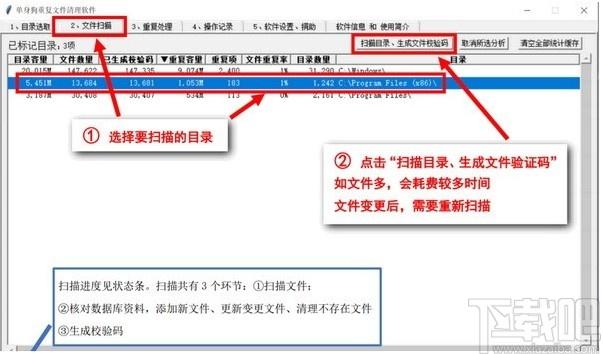
3、第三步:浏览重复文件,选取要清理的文件删除或归档
a)点选“3、重复处理”标签。
b)在“主操作目录”选取要清查的目录,双击鼠标或按[回车键]可以进入目录选择子目录,按[←键]或[向左删除键]可返回上级目录。如目录文件多,第一次点击会耗费较长,再次点击会调用缓存提速。
c)下方“文件清单”会显示目录内的重复文件和所在目录信息。
d)右侧“相关目录”会显示重复文件所在目录,以及重复文件数量和所占容量。
e)选取“相关目录”后,“文件清单”内的文件会限制在“主操作目录”和“相关目录”内。
f)通过选择“选相关目录文件”等按钮选择要清理的文件。通过按住键盘Ctrl键加鼠标点击文件,可以增加或取消文件选择。
g)文件选取完成后即可点击“删除已选文件”或“归档已选文件”。
h)完成后会弹出对话框告知处理结果,详情处理信息见“操作记录”标签。
i)提示:“主操作目录”,可以选择要保留的目录,也可以选择要清理的目录。
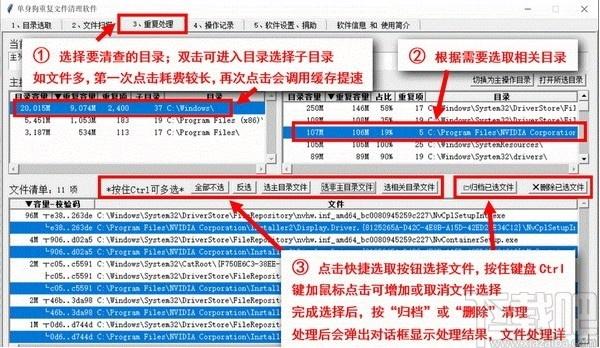
4、操作记录
a)目录访问、扫描、生成校验码一类的操作,如果遇到异常,例如无法访问目录,无法读取文件,均会在此处记录下来。
b)删除、归档操作,会将每个文件的处理结果列在表中。
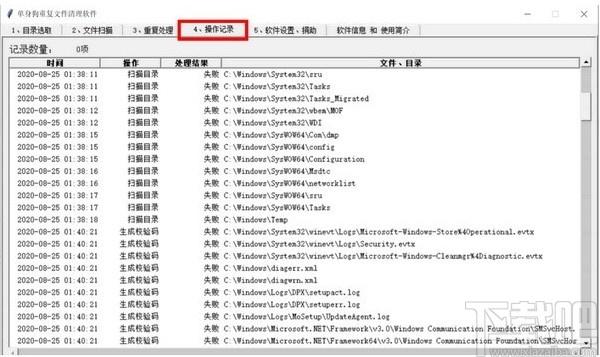
5、软件设置
a)清空标记目录和扫描数据,用于重置软件。
b)使用一段时间后,用于整理、压缩数据库使用空间。
c)更新数据库信息,以便了解数据位置和占用容量。
d)根据需要处理的文件设置最小文件大小,以便过滤忽略的重复文件。下面一排是快捷输入按钮。
e)设置归档目录,归档的重复文件移入此目录。
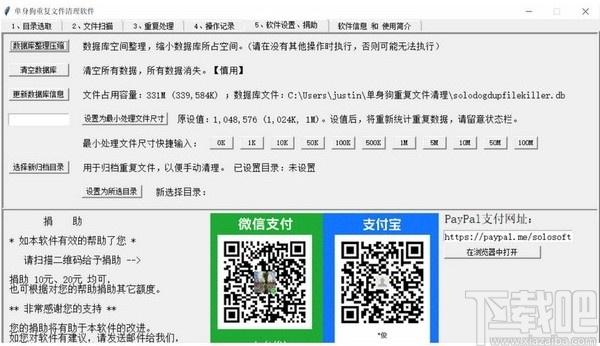
更新日志
软件发布信息:
2020年9月Ver1.0:发布
2020年11月Ver1.1:
优化“重复处理”显示速度。
“重复处理”的“主操作目录”增加了“Enter”键进入目录,“Backspace”和“←”键返回上级目录。
2020年11月Ver1.2:
文件清理后立即更新列表,不需要重新扫描。
默认处理所有大小的文件。
状态栏中显示清理进度。
“文件扫描”增加“刷新”按钮,在清理文件后点击可以更新目录统计信息。
自适应显示文件尺寸。
2020年11月Ver1.2.1:修复”文件扫描”界面偶发性显示异常。
2020年11月Ver1.2.2:提升软件性能
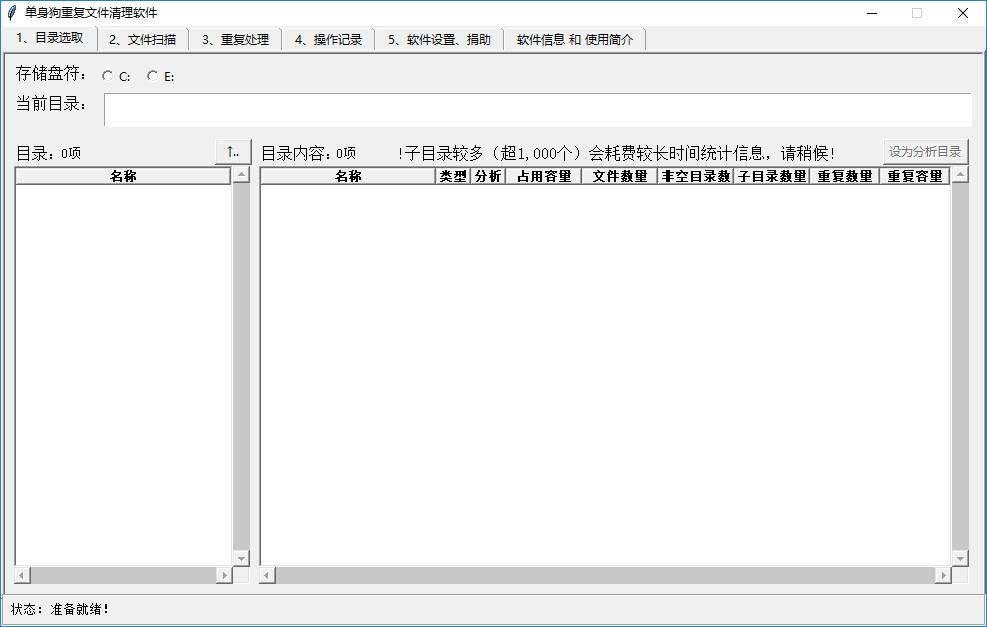
Tags:单身狗重复文件清理软件下载,重复文件清理软件,系统清理,文件清理
 Cleano 自动清理系统工具卸载清理 / 928.51MB / 2013-3-7 / WinXP, WinAll / /
Cleano 自动清理系统工具卸载清理 / 928.51MB / 2013-3-7 / WinXP, WinAll / / 小编点评:Cleano是一个绿色小巧的系统清理软件.
下载 高版本cad文件版本转换器图像浏览 / 165.43MB / 2016-2-23 / WinAll, Win7, win8 / /
高版本cad文件版本转换器图像浏览 / 165.43MB / 2016-2-23 / WinAll, Win7, win8 / / 小编点评:高版本cad文件转换工具,帮助大家在工作中打开.
下载 Adobe Premiere 中文字体补丁视频处理 / 803.69MB / 2016-4-30 / WinXP, WinAll / /
Adobe Premiere 中文字体补丁视频处理 / 803.69MB / 2016-4-30 / WinXP, WinAll / / 小编点评:本补丁从根本上解决了Premier.
下载 简单x264编码器(Simple x264 Launcher)视频处理 / 524.6MB / 2015-1-24 / WinAll, WinXP, Win7 / /
简单x264编码器(Simple x264 Launcher)视频处理 / 524.6MB / 2015-1-24 / WinAll, WinXP, Win7 / / 小编点评:简单x264编码器(Simplex.
下载 3DDD 高精度玩具模型集锦图像浏览 / 882.18MB / 2011-3-22 / WinXP, WinAll / /
3DDD 高精度玩具模型集锦图像浏览 / 882.18MB / 2011-3-22 / WinXP, WinAll / / 小编点评:此辑为玩具挂件模型集锦,共包含了40个不同.
下载 硬盘检测绿色便携版硬件优化测试 / 956.48MB / 2023-9-18 / WinAll / /
硬盘检测绿色便携版硬件优化测试 / 956.48MB / 2023-9-18 / WinAll / / 小编点评:硬盘检测绿色便携版CrystalD.
下载 壮观的斯帕克五项修改器修改器(游戏工具) / 795.23MB / 2014-9-30 / WinAll, WinXP, Win7, win10 / /
壮观的斯帕克五项修改器修改器(游戏工具) / 795.23MB / 2014-9-30 / WinAll, WinXP, Win7, win10 / / 小编点评:壮观的斯帕克五项修改器专门为喜欢同名游.
下载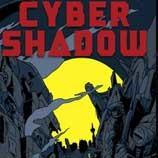 赛博暗影一键全技能解锁修改器修改器(游戏工具) / 876.19MB / 2019-4-14 / WinAll, WinXP, Win7, win8 / /
赛博暗影一键全技能解锁修改器修改器(游戏工具) / 876.19MB / 2019-4-14 / WinAll, WinXP, Win7, win8 / / 小编点评:赛博暗影一键全技能解锁修改器由3D.
下载 绝对迎击战争十五项修改器修改器(游戏工具) / 460.85MB / 2011-6-10 / WinXP, Win7, win8 / /
绝对迎击战争十五项修改器修改器(游戏工具) / 460.85MB / 2011-6-10 / WinXP, Win7, win8 / / 小编点评:绝对迎击战争是一款非常具有创意的塔防类.
下载 模拟农场2013钛合金版无限金钱修改器修改器(游戏工具) / 250.40MB / 2022-1-11 / Win7 / /
模拟农场2013钛合金版无限金钱修改器修改器(游戏工具) / 250.40MB / 2022-1-11 / Win7 / / 小编点评:模拟农场2013是一款非常著名的农场类.
下载 死亡忍者的超级英雄修改器修改器(游戏工具) / 211.54MB / 2018-5-8 / WinAll, WinXP, Win7 / /
死亡忍者的超级英雄修改器修改器(游戏工具) / 211.54MB / 2018-5-8 / WinAll, WinXP, Win7 / / 小编点评:死亡忍者的超级英雄修改器是同名游戏的辅助工具,
下载 生化奇兵2修改器修改器(游戏工具) / 824.10MB / 2014-10-3 / WinXP / /
生化奇兵2修改器修改器(游戏工具) / 824.10MB / 2014-10-3 / WinXP / / 小编点评:生化奇兵2修改器+9生化奇兵2v1.0零售版.
下载 Faceswap软件视频处理 / 999.41MB / 2022-4-12 / WinAll, WinXP, Win7 / /
Faceswap软件视频处理 / 999.41MB / 2022-4-12 / WinAll, WinXP, Win7 / / 小编点评:Faceswap是一款实用的视频换.
下载 飞天斗战神官网-飞天斗战神手游(暂未上线)v1.6 安卓最新版
飞天斗战神官网-飞天斗战神手游(暂未上线)v1.6 安卓最新版 学画画动漫手机版下载-学画画动漫app下载v1.4 安卓版
学画画动漫手机版下载-学画画动漫app下载v1.4 安卓版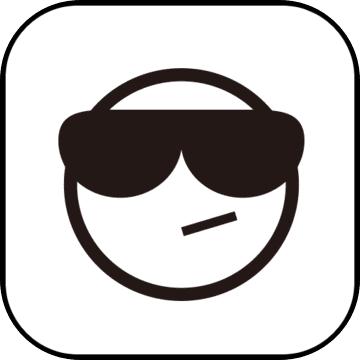 一起优诺九游客户端下载-一起优诺九游版下载v1.8.6052 安卓最新版
一起优诺九游客户端下载-一起优诺九游版下载v1.8.6052 安卓最新版 神武纷争官网-神武纷争手游(暂未上线)v1.0 最新安卓版
神武纷争官网-神武纷争手游(暂未上线)v1.0 最新安卓版 主公带我飞手机版下载-主公带我飞手游下载v2.0 安卓版
主公带我飞手机版下载-主公带我飞手游下载v2.0 安卓版 茗心录手游九游版下载-茗心录九游uc版下载v2.1.6 安卓版
茗心录手游九游版下载-茗心录九游uc版下载v2.1.6 安卓版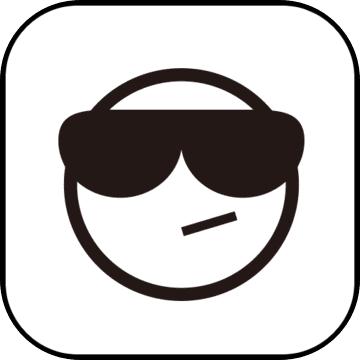 步战三国破解版下载-步战三国内购破解版下载v2.0.2 安卓无限元宝版
步战三国破解版下载-步战三国内购破解版下载v2.0.2 安卓无限元宝版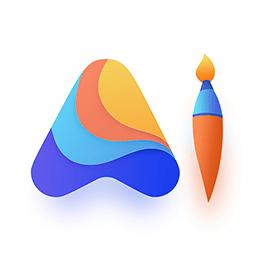 次元ai画画官方版下载-次元ai画画app最新版下载v1.0.5 安卓版
次元ai画画官方版下载-次元ai画画app最新版下载v1.0.5 安卓版 灵魂宝戒九游客户端下载-灵魂宝戒九游版下载v0.9.500 安卓版
灵魂宝戒九游客户端下载-灵魂宝戒九游版下载v0.9.500 安卓版 小小冰传奇果盘客户端下载-小小冰传奇果盘版下载v6.1.4 安卓最新版
小小冰传奇果盘客户端下载-小小冰传奇果盘版下载v6.1.4 安卓最新版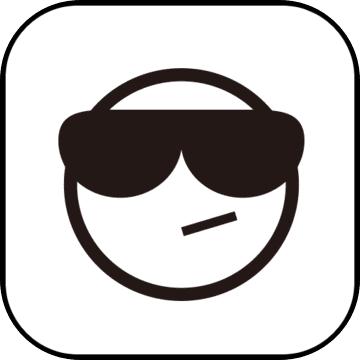 三国志幻想大陆阿里游戏下载-三国志幻想大陆阿里互娱手游下载v1.0.0 安卓官方版
三国志幻想大陆阿里游戏下载-三国志幻想大陆阿里互娱手游下载v1.0.0 安卓官方版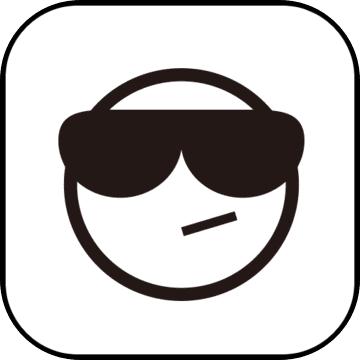 悠闲三国单机破解版下载-悠闲三国破解版单机版下载v6 安卓版
悠闲三国单机破解版下载-悠闲三国破解版单机版下载v6 安卓版
特效视频剪辑软件MovieMator Video Editor
 视频处理 / 818.29MB / 2013-1-1 / WinAll / / 下载
视频处理 / 818.29MB / 2013-1-1 / WinAll / / 下载
视频编辑软件(Movavi 360 Video Editor)
 视频处理 / 672.64MB / 2018-5-20 / WinAll / / 下载
视频处理 / 672.64MB / 2018-5-20 / WinAll / / 下载
Aimersoft DRM Media Converter
 视频处理 / 208.82MB / 2019-8-23 / WinAll / / 下载
视频处理 / 208.82MB / 2019-8-23 / WinAll / / 下载
m3u8下载合并工具
 视频处理 / 138.28MB / 2013-12-1 / WinAll, WinXP, Win7, win8 / / 下载
视频处理 / 138.28MB / 2013-12-1 / WinAll, WinXP, Win7, win8 / / 下载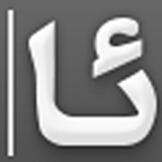
维吾尔语输入法(维语输入法)V5.7下载
 拼音输入法 / 351.58MB / 2020-4-4 / Win8,Win7,Vista,WinXP / 简体中文 / 免费软件 下载
拼音输入法 / 351.58MB / 2020-4-4 / Win8,Win7,Vista,WinXP / 简体中文 / 免费软件 下载
Four Season(天气效果制作滤镜)V1.0绿色版下载
 图像浏览 / 991.71MB / 2019-2-15 / Win8,Win7,WinXP / 简体中文 / 免费软件 下载
图像浏览 / 991.71MB / 2019-2-15 / Win8,Win7,WinXP / 简体中文 / 免费软件 下载
大师文件(路线大师下载)V1.0下载
 图像浏览 / 318.3MB / 2010-7-8 / Win8,Win7,WinXP / 简体中文 / 免费软件 下载
图像浏览 / 318.3MB / 2010-7-8 / Win8,Win7,WinXP / 简体中文 / 免费软件 下载
QR Photo to 3GP Converter V1.0.0下载
 图片转换 / 631.4MB / 2022-9-9 / Win8,Win7,WinXP / 英文 / 免费软件 下载
图片转换 / 631.4MB / 2022-9-9 / Win8,Win7,WinXP / 英文 / 免费软件 下载
LPJ-Slideshow(图片自定义预览工具)V1.5.8下载
 图像浏览 / 694.63MB / 2010-1-28 / Win8,Win7,WinXP / 英文 / 免费软件 下载
图像浏览 / 694.63MB / 2010-1-28 / Win8,Win7,WinXP / 英文 / 免费软件 下载
e-Pointer V1.2.3.0下载
 图像浏览 / 19.49MB / 2019-1-4 / Win8,Win7,WinXP / 英文 / 免费软件 下载
图像浏览 / 19.49MB / 2019-1-4 / Win8,Win7,WinXP / 英文 / 免费软件 下载
AVS Image Converter(图片格式转换软件)V3.2.2.278下载
 图片转换 / 934.89MB / 2019-12-21 / Win8,Win7,Vista,Win2003,WinXP / 英文 / 共享软件 下载
图片转换 / 934.89MB / 2019-12-21 / Win8,Win7,Vista,Win2003,WinXP / 英文 / 共享软件 下载
Easy CAD Viewer下载-CAD图纸查看器 v3.2.0256
 图像浏览 / 713.69MB / 2019-1-11 / WinAll / 英文 / 免费软件 下载
图像浏览 / 713.69MB / 2019-1-11 / WinAll / 英文 / 免费软件 下载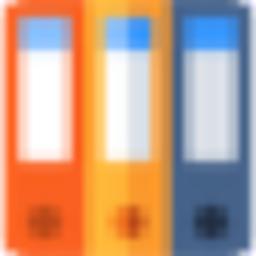
Document Archiver下载-文件存档器 v2.1.0
 文档管理 / 337.76MB / 2016-11-8 / WinAll / 英文 / 免费软件 下载
文档管理 / 337.76MB / 2016-11-8 / WinAll / 英文 / 免费软件 下载